Kuus parimat viisi Google'i rakenduse aku tühjenemise parandamiseks Androidis
Miscellanea / / March 29, 2022
Google'i teenused on iga Android-telefoni oluline osa. Kõik nõuab Google'i kontot Play poest Gmaili, et kasutada vastavaid teenuseid. Kuid samad Google'i teenused kasutavad liiga palju akut, kui keskendute kolmandate osapoolte rakendustele.

On üsna tavaline, et teatud Google'i teenused tühjendavad Androidi akut. meeldib Google Play teenused põhjustavad aku tühjenemist, võite ka kogeda, et Google'i rakendus tühjendab Androidi akut. See on tavalisem Samsung Galaxy telefonides. kuid see võib mõjutada ka teiste kaubamärkide Android-telefone.
Siin on 6 tõhusat lahendust Google'i rakenduse aku tühjenemise parandamiseks teie Android-telefonis.
1. Tühjendage Google'i rakenduse vahemälu
See on lihtne lahendus, mida saate proovida enne, kui asute kasutama aku tühjenemise kontrollimise rangemaid meetodeid. Muidugi ei mõjuta vahemälu tühjendamine teie sisselogimisandmeid ega muid seadeid. See on teistsugune kui rakenduste andmete kustutamine. Selle juhendi jaoks tegime ekraanipilte uusimast Samsung Galaxy S22 Ultrast ning teie telefoni seaded võivad kuvada erineva nime ja menüü all.
Samm 1: Avage oma Android-telefonis rakendus Seaded ja minge jaotisse Rakendused.

2. samm: Kerige rakenduste loendis ja puudutage valikut Google.

3. samm: Puudutage sätet Salvestusruum.
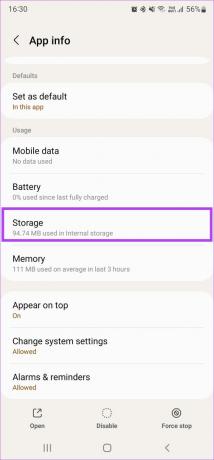
4. samm: Valige vasakpoolses alanurgas Tühjenda vahemälu.
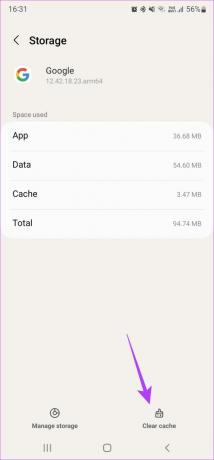
2. Taustaandmete kasutamise vältimine
Kui Google'i rakendus tarbib taustal jätkuvalt WiFi-ühendust või mobiilset andmesidet, võib see põhjustada aku kiiret tühjenemist. Siin on, kuidas saate rakenduse taustaandmete kasutamise välja lülitada.
Samm 1: Avage oma Android-telefonis rakendus Seaded ja minge jaotisse Rakendused.

2. samm: Kerige rakenduste loendis ja puudutage valikut Google.

3. samm: Puudutage valikut Mobiilne andmeside.
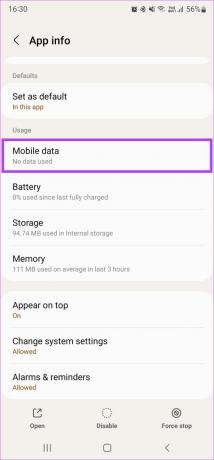
4. samm: Lülitage valiku Luba taustaandmete kasutamine kõrval olev lüliti välja.
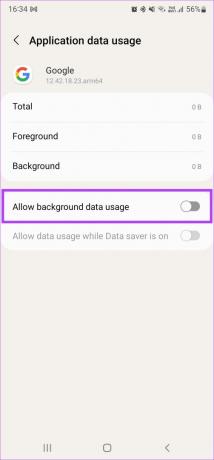
3. Piirake aku kasutamist
Vaikimisi on aku optimeerimise seade Google'i rakenduse jaoks keelatud. See tähendab, et rakendus võib taustal töötada ja ka andmeid tarbida. Rakenduse akukasutuse optimeerimine võib aidata säästa aku lisamahla ja ressursse.
Samm 1: Käivitage oma Androidis rakendus Seaded ja minge jaotisse Rakendused.

2. samm: Kerige rakenduste loendis ja puudutage valikut Google.

3. samm: Puudutage valikut Aku.
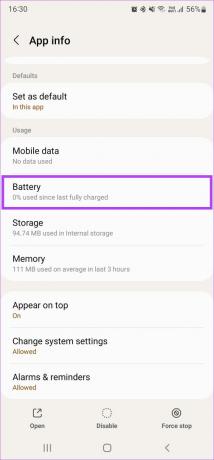
4. samm: Valige suvand Piiratud.
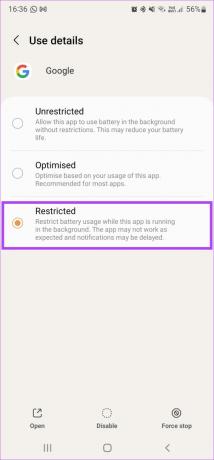
4. Muutke asukohale juurdepääsu rakenduse kasutamise ajal
Pidev juurdepääs asukohale võib teie aku kiiresti tühjendada. Seetõttu on kõige parem lubada Google'i rakendusel teie asukohale juurde pääseda ainult siis, kui see on kasutusel.
Samm 1: Pärast Androidi seadete rakenduse avamist minge jaotisse Rakendused.

2. samm: Kerige rakenduste loendis ja puudutage valikut Google.

3. samm: Puudutage valikut Load.

4. samm: Valige Asukoht.
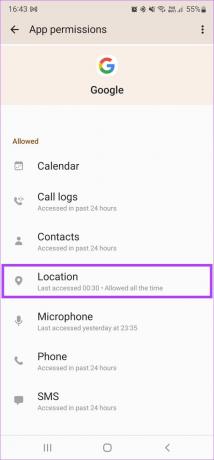
5. samm: Muutke seadeks „Luba ainult rakenduse kasutamise ajal”.
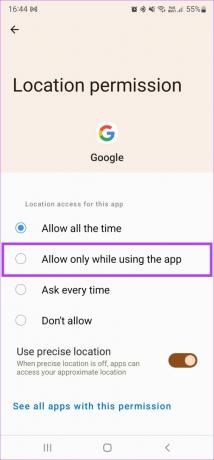
6. samm: Valige viipas Ära ikkagi luba.
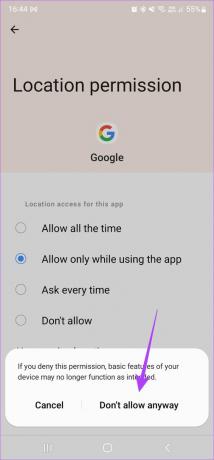
5. Keelake füüsilise tegevuse ja läheduses olevate seadmete load
Google'i rakendus suudab tuvastada füüsilist tegevust ja täita sellega seotud teatud funktsioone. Samuti saab see taustal otsida lähedalasuvaid seadmeid. Need kaks tegevust tühjendavad akut kogu päeva jooksul. Saate seda vältida, kui lülitate nende kahe seade load välja.
Samm 1: Pärast rakenduse Seaded käivitamist Androidis puudutage jaotist Rakendused.

2. samm: Kerige rakenduste loendis ja puudutage valikut Google.

3. samm: Puudutage valikut Load.

4. samm: Valige Füüsiline aktiivsus.
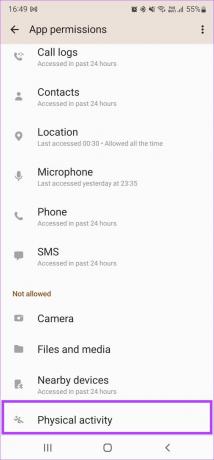
5. samm: Muutke valikuks Ära luba.
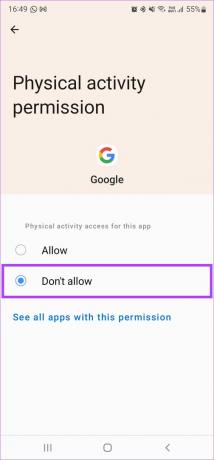
6. samm: Minge tagasi ja puudutage valikut Lähedal asuvad seadmed.
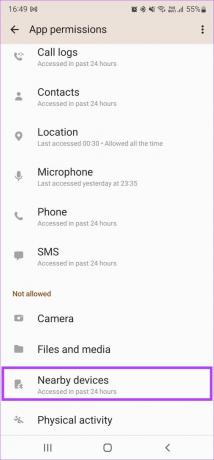
7. samm: Valige ka siin Ära luba.
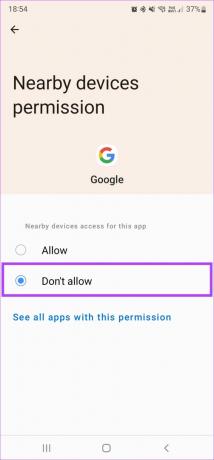
6. Desinstallige Google'i rakenduse värskendus
Kuna Google'i rakendus on süsteemirakendus, ei saa te seda täielikult desinstallida. Siiski saate rakenduse värskenduse desinstallida ja taastada selle algse versiooni. Ideaalis peaks see olema viimane abinõu, kui ükski ülaltoodud lahendustest ei tööta.
Pange tähele, et pärast seda peate Google'i assistendi uuesti seadistama ja mõnes rakenduses peate võib-olla uuesti oma Google'i konto parooli sisestama.
Samm 1: Käivitage Androidis rakendus Seaded ja puudutage jaotist Rakendused.

2. samm: Kerige rakenduste loendis ja puudutage valikut Google.

3. samm: Puudutage valikut Desinstalli värskendused. Oodake, kuni desinstallimisprotsess on lõppenud.
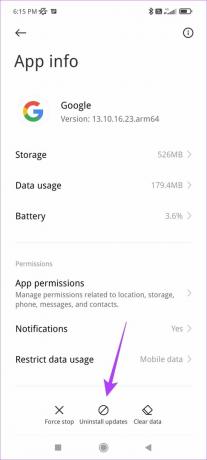
4. samm: Avage oma telefonis Play poe rakendus ja laadige Google'i rakendus uuesti alla.
Laadige alla Google'i rakendus
5. samm: Avage paremas ülanurgas kolme punktiga menüü.
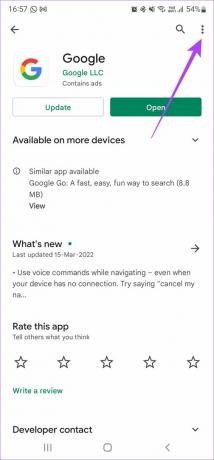
6. samm: Tühjendage märkeruut Luba automaatne värskendus.
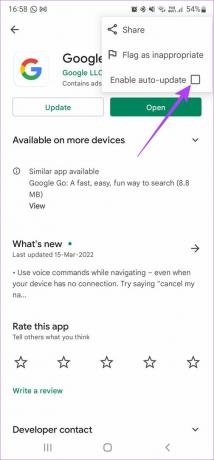
See peaks ideaalis parandama Google'i rakenduse aku tühjenemise täielikult. Veenduge, et te ei värskendaks Google'i rakendust Play poest, vastasel juhul võib probleem uuesti ilmneda.
Aku ei tühjenda enam
Pärast ülalmainitud lahenduste järgimist kasutage oma telefoni täpselt nii, nagu varem tegite, ja teie Android-telefoni ei teki Google'i rakendusest liigselt akut. Sellegipoolest jätkake aku kasutuse jälgimist järgmistel päevadel, et näha erinevust ilma, et Google'i rakendus taustal akut tarbiks.
Viimati uuendatud 24. märtsil 2022
Ülaltoodud artikkel võib sisaldada sidusettevõtete linke, mis aitavad toetada Guiding Techi. See aga ei mõjuta meie toimetuslikku terviklikkust. Sisu jääb erapooletuks ja autentseks.



